Python解釋器及PyCharm工具安裝過程
這主要是寫給我自己的,防止以后入坑,耗費時間。本文主要談的是怎樣安裝Python解釋器和Python開發工具PyCharm。
本機系統 Windows10,寫博時間2020年2月25日。
文章目錄安裝Python解釋器Python解釋器種類安裝Python解釋器安裝PyCharm
安裝Python解釋器Python解釋器種類工欲善其事,必先利其器。想擼Python,首先得下載Python解釋器。現在官方的Python解釋器是基于C語言開發的,應用廣泛,被稱為CPython,當然也有基于其他語言開發的Python解釋器,如基于Java開發的JPython,基于C#開發的IronPython等等。
安裝Python解釋器1.進入官網
點擊 Python官網 ,進入Python官網
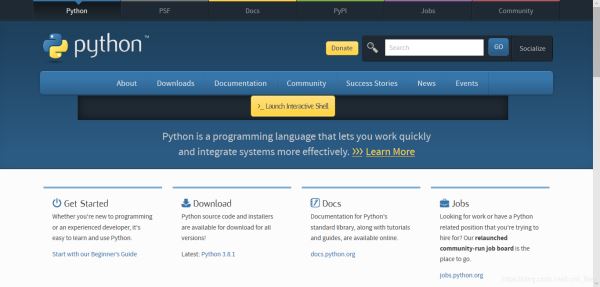
2.點擊downloads,選擇你的操作系統版本
我的是Windows
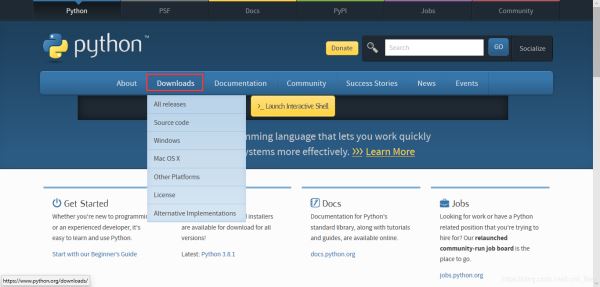
3.下載最新的Python3.x版本
自2020年元旦之后,官方不再維護Python2.x。
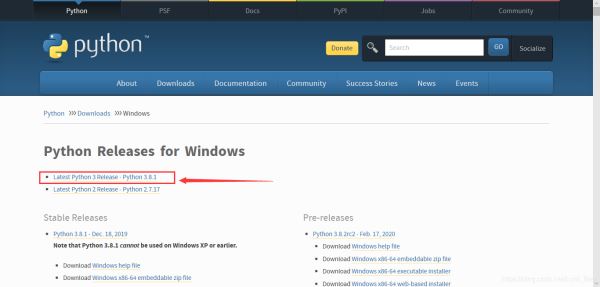
4.下滑頁面 找到Files 選擇適合你的版本
一般都是下載可執行文件.exe
這里稍微解釋一下類型系統版本
x86 供電腦系統32位使用 x86-64 供電腦系統64位使用安裝版本
embeddable zip file 是可嵌入式的壓縮文件,可集成到其他應用中web-based installer 是需要聯網完成安裝的文件executable installer 是需要先下載再安裝的exe文件
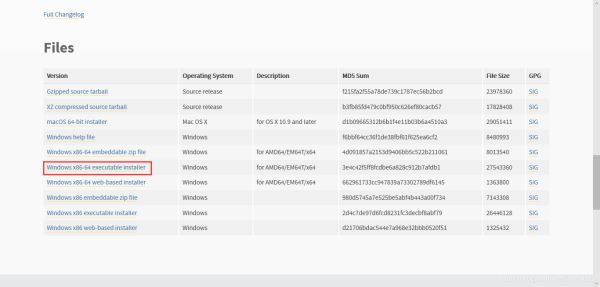
5.下載完成,進入安裝頁面
勾選Add Python 3.8 to PATH ,并記住你的安裝路徑,配環境變量時有用。
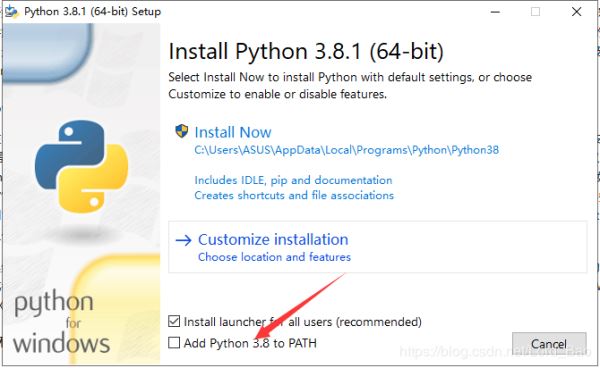
6.一直下一步,直到安裝完成
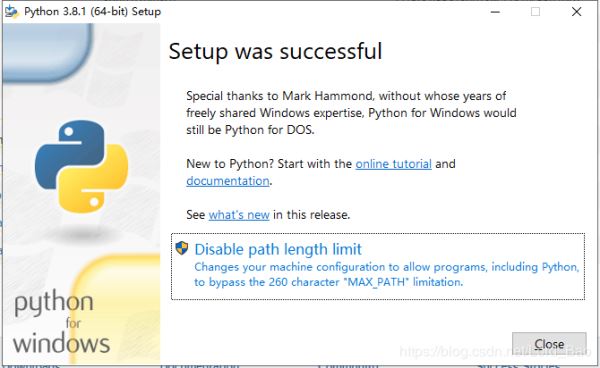
7.配置環境變量
右鍵此電腦 --> 屬性?>高級系統設置?>環境變量

點擊path?> 編輯
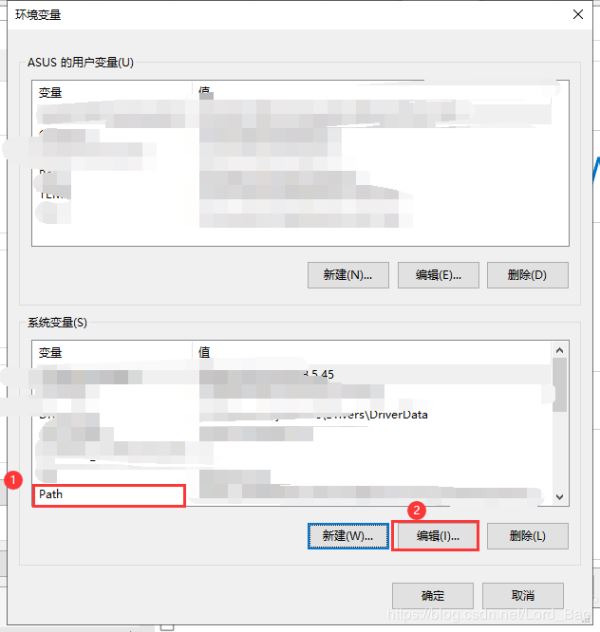
根據你的Python解釋器安裝路徑設置環境變量
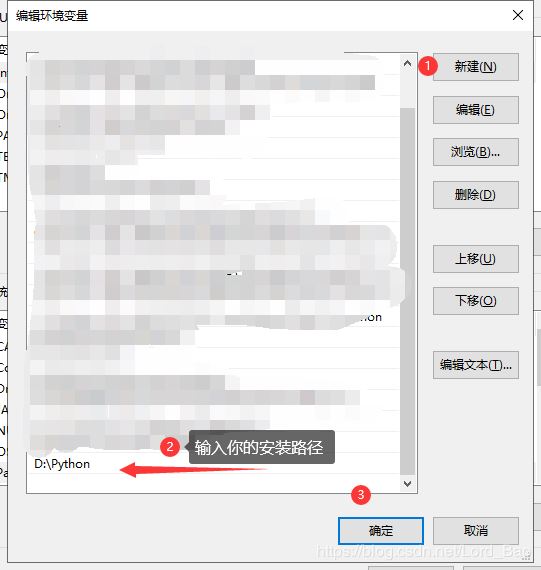
8.檢驗環境變量是否設置成功
進入cmd ,輸入python,如果出現以下界面,則恭喜你完成了!
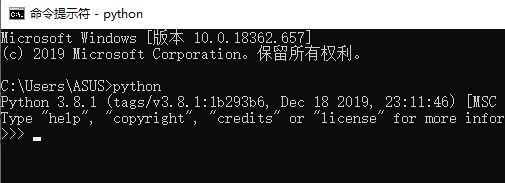
PyCharm就是編輯Python語言的工具,JetBrains產品之一
1.進入官網,找到PyCharm
點擊JetBrains,進入官網 ,并找到PyCharm
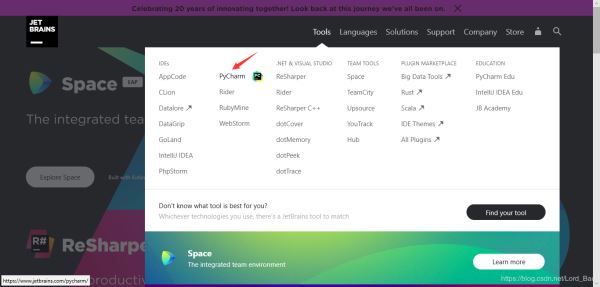
2.進入頁面,下載professional版社區版只能寫普通的python項目,所以選professional版本吧
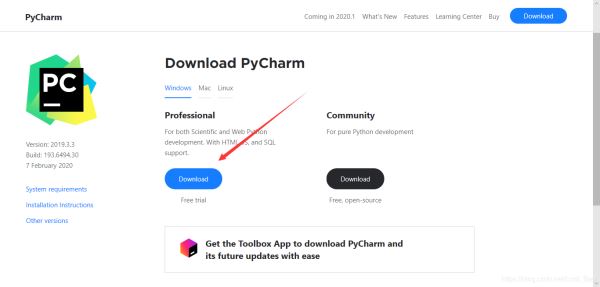
3.安裝下好的.exe文件
設置安裝路徑,并點擊Next
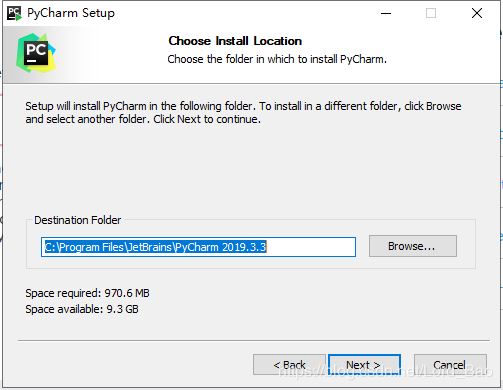
設置安裝選項
注:
這里的圖是我從菜鳥教程復制粘貼而來,我下載的時候,忘記截圖了。新的頁面有不同的選項。注意勾選快捷方式 和 .py聯想 其他的不用勾選如果你搞不清楚的話,我附上一篇別人的博客鏈接,里面說明了這里的設置問題。
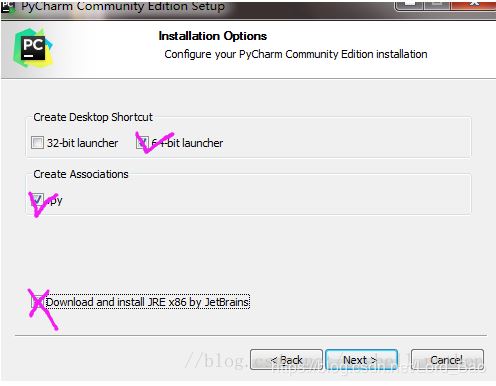
下載完成,點擊finish
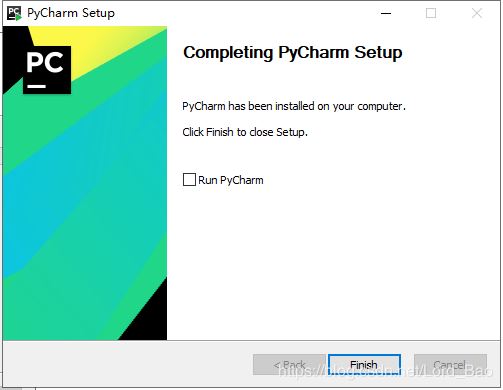
4.配置PyCharm
如果以前有過PyCharm的設置,那就選擇引入設置,一般新用戶選擇不引入設置
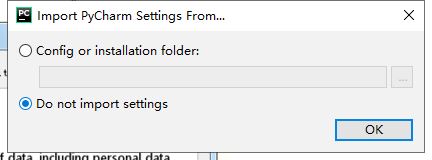
5.挑選主題和配件設置
選擇高雅騷氣的深沉黑:
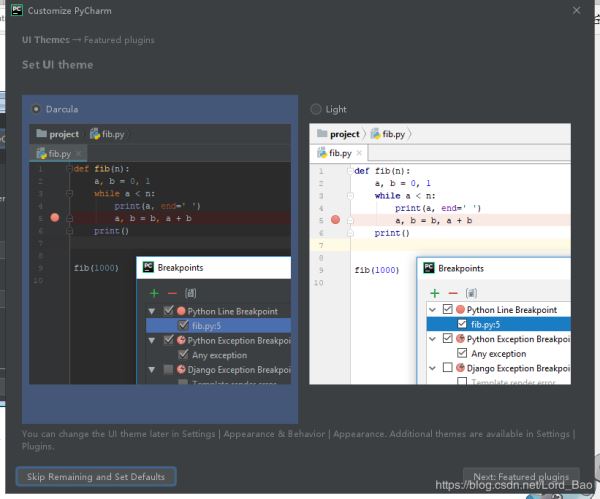
配件設置直接跳過,需要的時候再用
6.激活PyCharm
可以激活PyCharm 或是 試用(不推薦,據說只有30天)激活方式:
賬戶激活 激活碼激活 授權服務器激活至于怎么激活,現在國內好像有很多方式,我就不說啦。但是如果你是學生的話,完全可以申請一個學校的郵箱,然后去注冊Jetbrains賬戶,可以免費試用一年(僅限教育),一年過后你再申請一次就行。

寫完啦!搞定
總結
到此這篇關于Python解釋器及PyCharm工具安裝過程的文章就介紹到這了,更多相關python解釋器 pyCharm安裝內容請搜索好吧啦網以前的文章或繼續瀏覽下面的相關文章希望大家以后多多支持好吧啦網!
相關文章:
1. 如何用python識別滑塊驗證碼中的缺口2. Docker究竟是什么 為什么這么流行 它的優點和缺陷有哪些?3. ASP.NET MVC視圖頁使用jQuery傳遞異步數據的幾種方式詳解4. 三道java新手入門面試題,通往自由的道路--鎖+Volatile5. Java基于redis和mysql實現簡單的秒殺(附demo)6. Kotlin + Flow 實現Android 應用初始化任務啟動庫7. SpringBoot+SpringCache實現兩級緩存(Redis+Caffeine)8. php讀取xml中某個元素的內容(PHP5以上才支持)9. AJAX實現省市縣三級聯動效果10. 關于HTML5的img標簽

 網公網安備
網公網安備